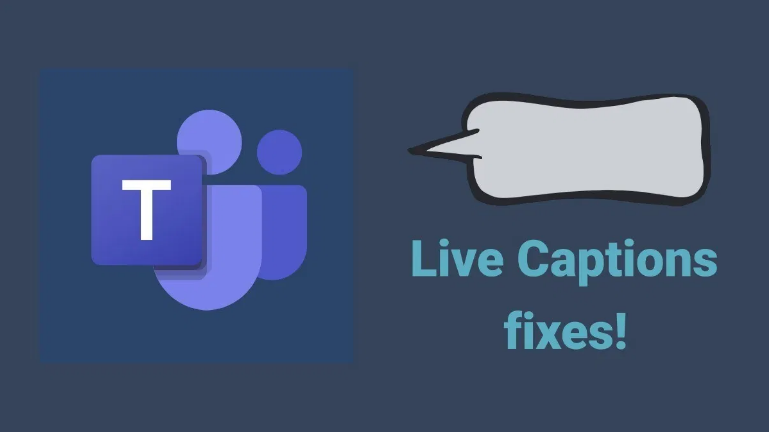Kaip naudoti „ren“ programinę įrangą.001 - ištaisyti klaidą

Kai įkeliant sistemą kažkas negerai, „Windows“ pirmiausia paleidžiamas į automatinio taisymo vedlį ir taip pat automatiškai išsprendžia problemas. Ir jei tai nepavyko, tada jūs, vaikinai, turite atnaujinti arba iš naujo nustatyti mašiną. Tačiau dažniausiai „Windows 10“ atstatymas nepavyko ir sugeneruoti klaidų pranešimai taip. Šiame straipsnyje mes kalbėsime apie tai, kaip naudoti programinės įrangos programinę įrangą.001 - klaidos taisymas.
gali amazon ugnies lazda srautas iš kompiuterio
Kai įkeliant sistemą kažkas negerai, „Windows“ įbėga į Automatinis remontas vedlį ir tada automatiškai išsprendžia problemas. Tačiau dažniausiai net Automatinis remontas pati nesugeba ištaisyti sistemos, taigi jūs turite tai padaryti Atnaujinti arba Atstatyti mašina. Tačiau mes ką tik sužinojome, kada Automatinis remontas nepavyksta, tu negali Atnaujinti arba Atstatyti jūsų sistema.
Jei jūs, vaikinai, bandysite Atnaujinti, jūs, vaikinai, pamatysite šią klaidą:
Atnaujinant kompiuterį kilo problema. Pakeitimai nebuvo atlikti.
Ir jei jūs ketinate naudoti Atstatyti funkcija, tada yra dar viena klaida, tai yra:
Atkuriant kompiuterį kilo problema.
Iki šiol taip pat matėme, kad ir jūs negalite Atnaujinti arba Atstatyti jūsų sistema taip pat. Šiame straipsnyje aš jums parodysiu būdą, kaip išspręsti šią problemą. Šio klausimo priežastis iš tikrųjų yra korupcija ar netinkamas registro avilių veikimas SISTEMA ir PROGRAMINĖ ĮRANGA taip pat registro konfigūracijos šakos. Tai neįmanoma suvokti įprasto ar vidutinio kompiuterio vartotojo, ir jis tiesiog nori žinoti paprastus žingsnius, kaip tai išspręsti.
Štai kaip jūs iš tikrųjų galite tai padaryti:
Kaip naudoti „ren“ programinę įrangą.001 - ištaisyti klaidą
- Jūs turite paleisti Sistemos atkūrimo parinktys . Tada bakstelėkite Komandinė eilutė variantas:

- Tada šiame ekrane pasirinkite administratoriaus abonementą:
- Dabar pateikite administratoriaus paskyros, kurią pasirinkote atlikdami ankstesnį veiksmą, kredencialus:
- Pagaliau Komandinė eilutė langą, turite įvesti šias komandas ir spustelėkite Įveskite raktas po kiekvieno:
cd% windir% system32 config
ren sistemos sistema.001
ren programinės įrangos programinę įrangą.001
- Jūs, vaikinai, dabar galite uždaryti Komandinė eilutė langas, iš esmės nukreipiantis jus į „Windows“ atkūrimo aplinka ekranas. Pasirink Tęsti parinktį, kad galėtumėte patekti į savo operacinę sistemą. Po perkrovimo, jūs pamatysite, kad problema jau išspręsta.
Naudokite sistemos atkūrimo tašką
Jei vis gausi Atkuriant kompiuterį kilo problema pranešimą. Tada galbūt galėsite tai išspręsti atlikdami sistemos atkūrimą.
Jei nesate susipažinę, sistemos atkūrimas yra funkcija, leidžianti atkurti kompiuterio ankstesnę būseną ir išspręsti daugybę proceso problemų.
Sistemos atkūrimo naudojimas yra tikrai paprastas, ir jūs, vaikinai, galite atkurti kompiuterį atlikdami šiuos veiksmus:
Žingsniai | ren programinės įrangos programinę įrangą.001
- Paspausti „Windows“ raktas + S ir tada įeik sistemos atkūrimo . Pasirinkite Sukurkite atkūrimo tašką iš meniu taip pat
- Sistemos ypatybės langas taip pat pasirodys. Paspausti Sistemos atkūrimo
- Kai Sistemos atkūrimo atsidaro langas, tada tiesiog bakstelėkite Kitas
- Jei yra, turite patikrinti Rodyti daugiau atkūrimo taškų galimybės. Dabar pasirinkite norimą atkūrimo tašką ir bakstelėkite Kitas .
- Dabar, norėdami užbaigti procesą, turite vykdyti ekrane pateikiamas instrukcijas.
Kai jūsų sistema bus atkurta, problema taip pat turėtų būti visiškai išspręsta. Jei nėra jokių atkūrimo taškų, tiesiog eikite į valdymo skydą, ieškokite atkūrimo ir pasirinkite Atkūrimas. Eikite į „Konfigūruoti sistemos atkūrimą“, tada pasirinkite „Konfigūruoti ir įjungti sistemos apsaugą“, kad įjungtumėte šią parinktį.
Išvada
Gerai, tai buvo visi žmonės! Tikiuosi, kad jums patinka šis „ren software software.001“ straipsnis ir jums taip pat naudinga. Pateikite mums atsiliepimų apie tai. Taip pat, jei jūs turite daugiau klausimų ir klausimų, susijusių su šiuo straipsniu. Tada praneškite mums toliau pateiktame komentarų skyriuje. Netrukus susisieksime su jumis.
Geros dienos!
Taip pat žiūrėkite: Kaip išspręsti „Windows“ naujinimo klaidos kodą 8024a008